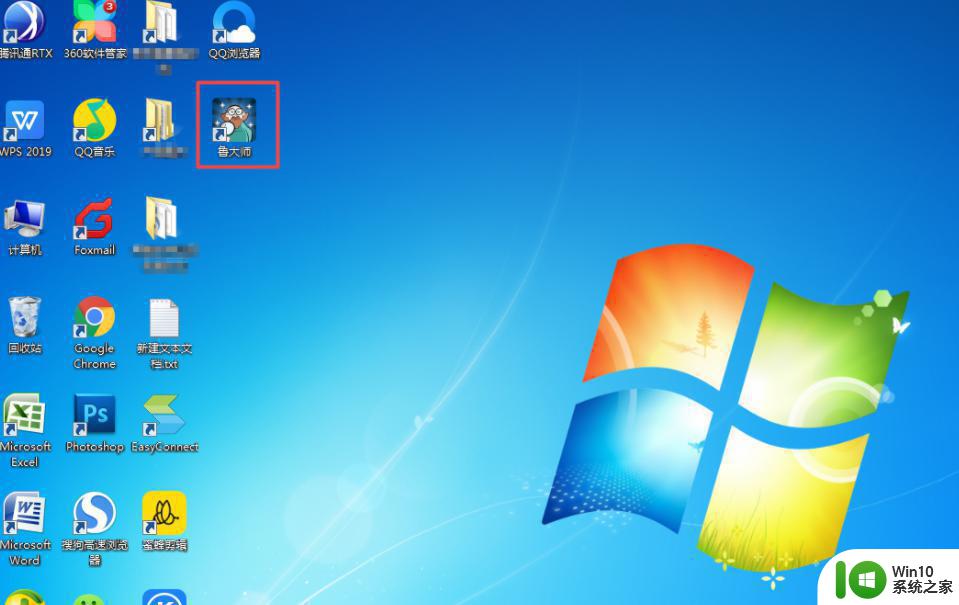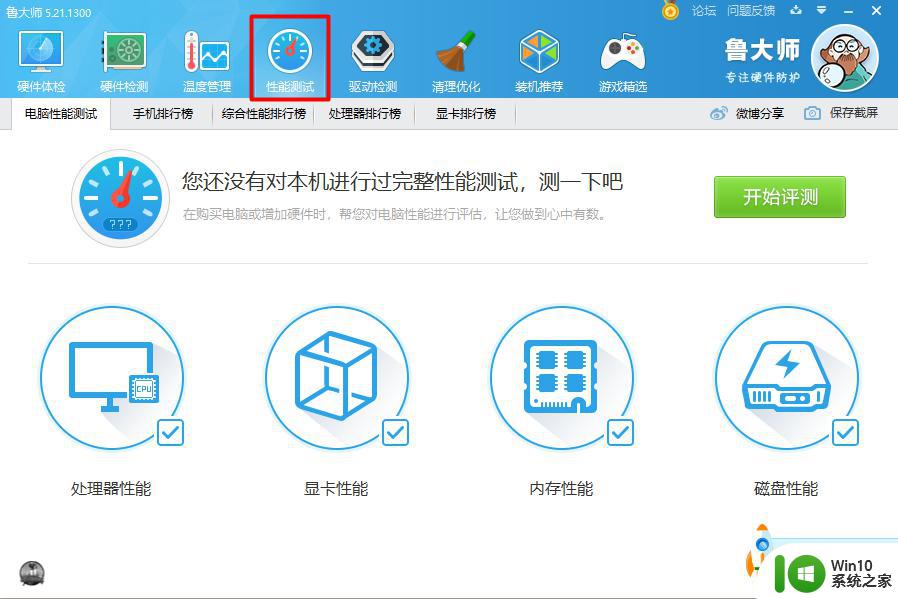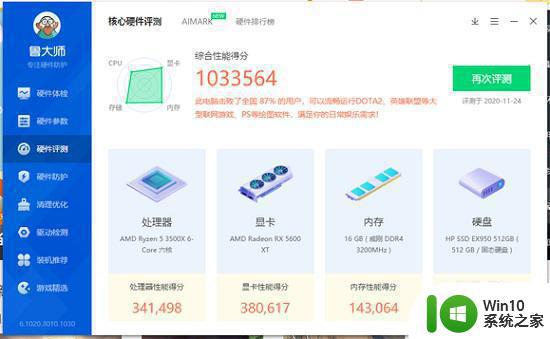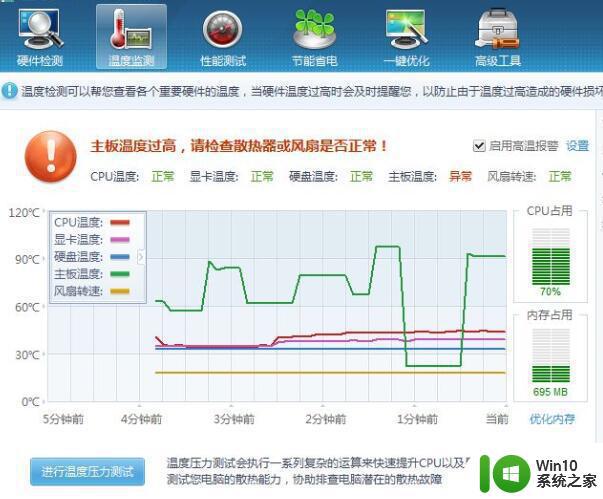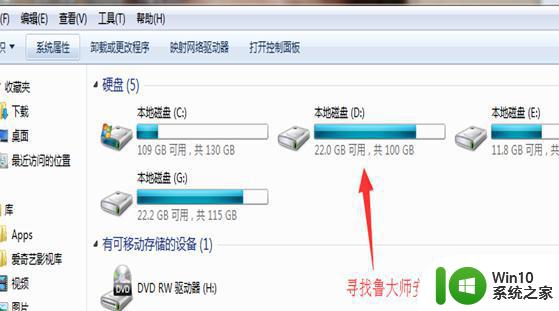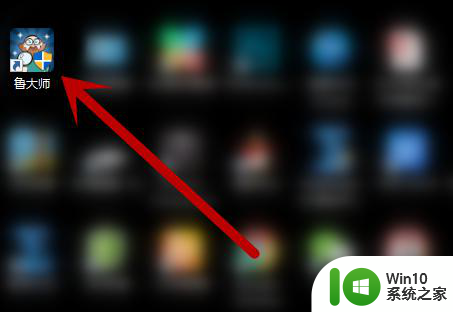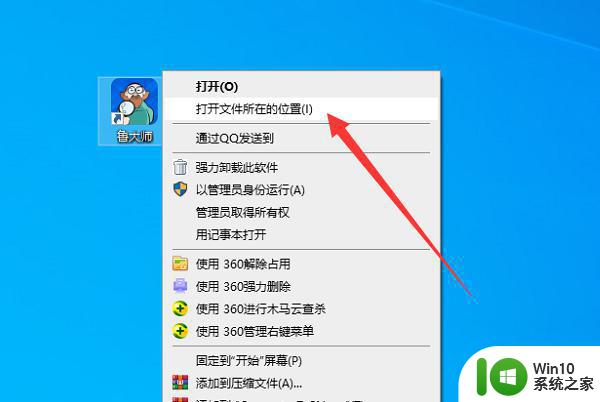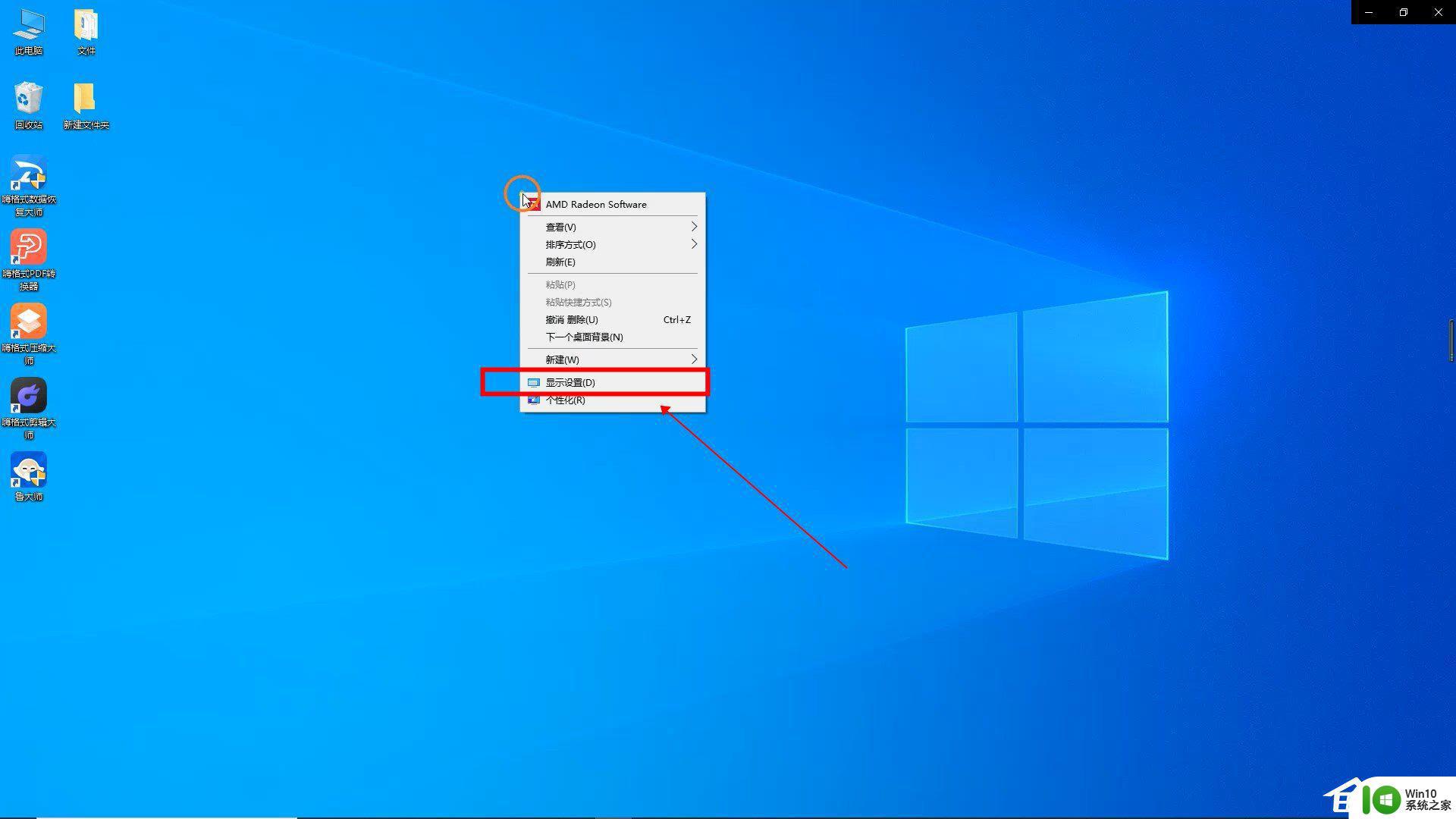如何使用鲁大师测电脑功率 鲁大师测电脑功率怎么操作
更新时间:2023-04-10 09:00:20作者:xiaoliu
在日常操作电脑的过程中,用户为了能够监测到系统的运行状态,同时也为了保护系统的安全,就会选择安装鲁大师这款系统安全软件,我们也可以通过鲁大师对电脑的功率进行检测,那么鲁大师测电脑功率怎么操作呢?接下来小编就来教大家鲁大师测电脑功率操作方法。
具体方法:
第01步,打开鲁大师,点击“硬件检测”。
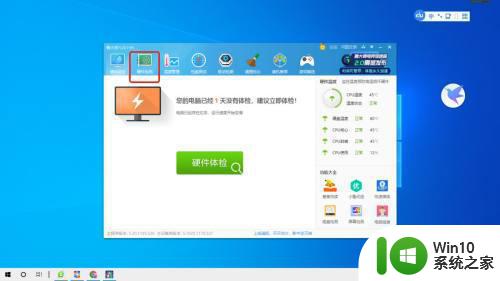
第02步,点击“功耗估算”,功耗越低,电脑越节能环保。
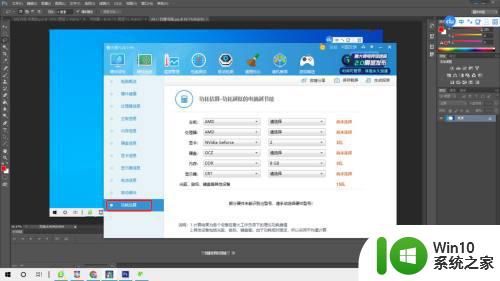
第03步,选择主板芯片组和主板型号。
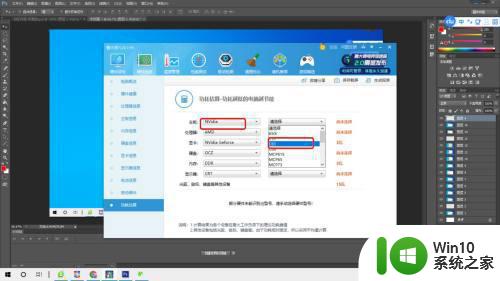
第04步,选定CPU品牌和类型。
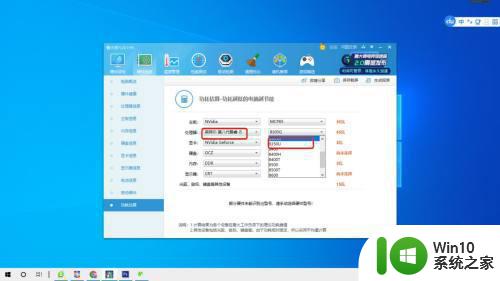
第05步,选定硬盘类型和容量。

第07步,选择显示器类型和尺寸。
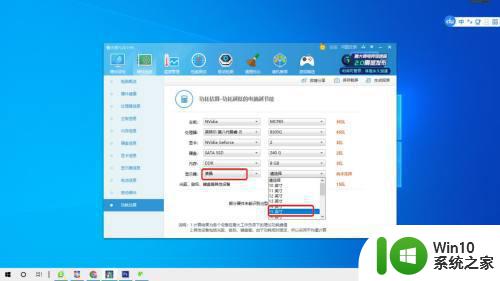
第07步,鲁大师给出功耗测算结果:141W。也就是说,该不电脑大约每7小时,耗电一度。
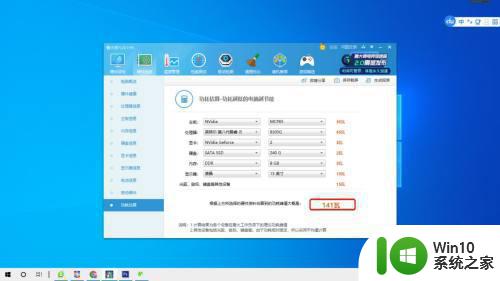
上述就是关于鲁大师测电脑功率操作方法了,还有不清楚的用户就可以参考一下小编的步骤进行操作,希望能够对大家有所帮助。